Illusztrációk létrehozása a CorelDraw -ban

- 4716
- 646
- Balázs Kornél Gergő
A CorelDraw egy népszerű grafikus szerkesztő, akit a tervezők és az illusztrátorok szerte a világon használnak. Annak ellenére, hogy ez a termék elveszíti a versenyt az Illustrator számára az Adobe -tól, még mindig saját, meglehetősen kiterjedt közönséggel rendelkezik. Ha Korel kezdő felhasználói vagy, akkor még sokat kell megismerkednie a grafikus szerkesztő lehetőségeiről. Ebben a cikkben részletesen megvizsgáljuk, hogyan rajzolhat egy képet a magba. Találjuk ki. Megy!

Mint tudod, a grafika kétféle lehet: gomba és vektor. A CorelDraw segédprogram vektorgrafikával való együttmûködése volt. A vektorkép létrehozásának számos módja van. Mindezek között csak három módszer lehet megkülönböztetni, a többi túl bonyolult és egzotikus.
A legjobb megoldás az, ha egy rongyos képet vektorba öltözünk. Tegyük fel, hogy vektoros illusztrációt szeretne készíteni magadról. Ehhez válassza ki a sikeres fényképet, és nyissa meg a magban. Lépjen a "Fájl" menübe, válassza az "Új" lehetőséget, majd kattintson az "Import" gombra, és adja meg a megfelelő képet.

Ezután lépjen az "Ablak" menübe, nyissa meg a "Dockers" részt, és válassza az "Object Manager" lehetőséget. Ezután hozzon létre egy új réteget az "Új réteg" menüben. Adja meg a nevet egy új réteget, például "kép". Most el kell blokkolni az objektumot. Ehhez kattintson a jobb oldali menü ceruzakonjára.
Legyen a legjobb az arcon. Hozzon létre egy új réteget, melynek neve "arc". Válassza a "Szabadkézi eszköz" lehetőséget az eszköztáron, és ezzel körözze meg az arcvonásokat, a nyakát, a testét. A fenti menübe telepítse a "Hair Line" legvékonyabb vonalait, így jobb pontosságot lehet elérni. A befejezés után jelöli a fő bőr tónusát. Ehhez használja az Eyedropper eszköz eszközt. Kattintson a fényképre, amíg fel nem vesz egy megfelelő színt, amelyet a fő bőrszínként szeretne használni. Ezután készítse el a rajzolt kontúrot a kívánt színt.
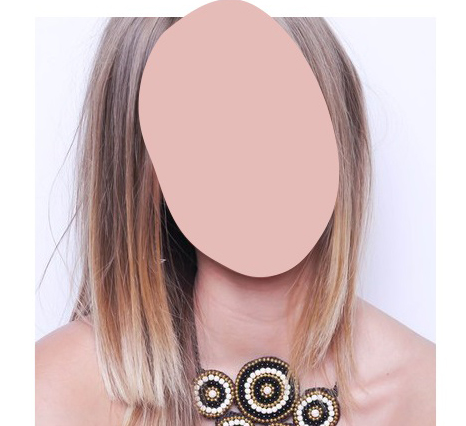
Ezután létre kell hoznia a bőrárnyalatok palettáját. A képen ki kell választania egy sötétebb árnyalatot, mint a fő, mint a fő. Ilyen lesz a sötét bőrfelületek. Hasonlóképpen válassza ki a fényterületek színét.
Ezután folytassa az arcvonások rajzolását. A FreeHand -szerszám segítségével rajzoljon az arc sötét szakaszait, majd világítson a "sötét" és a "fény" rétegekben. A realisztikus és ügyes fényterületek elérése érdekében próbálja meg használni a fehér kitöltést, és állítsa be annak átláthatóságát, amíg a szükséges eredményt meg nem éri.
Most folytathatja a részleteket. Mindenekelőtt a szemöldökét és az orrát kell húznia. Felhívjuk figyelmét, hogy az arc minden egyes részét külön rétegben kell létrehozni. A befejezés után blokkolja a rétegeket a ceruza ikonra kattintással. Ezután folytassa a szemét. Először rajzolja meg a szem, a szempillák, a tanulók,. Ne festse a fehérje szemét tiszta fehér színű, mert túl fényes lesz. Javasoljuk, hogy a fehérhez közeli halványszürke árnyalatokat használja. Finoman adja hozzá a tükröződést a tanulóhoz. Ez a kis részlet nagyon fontos, mivel az ábra azonnal élénkebben és kellemesebben néz ki.
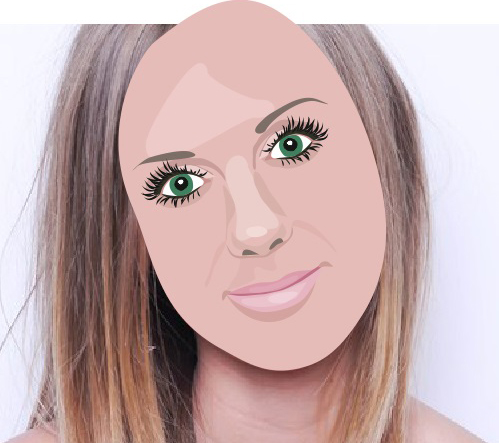
Ellenőrizze az eredményt az eredetivel, és javítsa ki a szükséges helyeket. A javítás után folytathatja a száj rajzolását. Először meg kell készítenie az áramkört a FreeHand -szerszám segítségével, majd feltölteni azt színtel. Válasszon világos rózsaszínű árnyalatokat. Nem ajánlott túl élénk színek használatát használni. Adjon hozzá egy közbenső árnyalatot az alsó ajkakhoz könnyebb pár tónushoz, és néhány tónus sötétebb a felső részhez. Miután még sötétebb színt választott, rajzoljon egy vonalat, amely elválasztja az ajkakat. Csakúgy, mint a szem esetében, adjon hozzá egy kis tükröződést az ajkához.
További haj. Ők, mint minden más, jobb, ha külön rétegbe rajzolnak. Ezenkívül a FreeHand -eszköz eszköz használatával hozzon létre egy kontúrot (ne dolgozzon túl sokat a részleteken), majd festse fel a kívánt színnel. Külön -külön fejezze be a fürtöket, és ugyanazzal a szerszámmal rajzolja a vonalakat. Göngészjen a haj néhány szakaszát világosabb árnyalattal. A ruházati elemek hozzáadása továbbra is hozzáadódik, amelyek hasonlóan jönnek létre minden máshoz.

Annak érdekében, hogy az illusztrációk részleteit kellemesebbé tegye, válassza az Interaktív Transparency eszközt az eszköztáron, és készítsen éles széleket az eltűnéssel. Állítsa be az irányt úgy, hogy az átláthatóság hatása a lehető legegyszerűbb legyen. Az utolsó érintés az ugyanazon simán áthaladó árnyékok hozzáadása. Telepítse a kívánt hátteret és mindent. Kész.
Most már tudja, hogyan kell rajzolni az arcodat a Corela -ban, vagy bármilyen illusztrációt készíteni a fotóból. Beszéljen a sikereivel kapcsolatos megjegyzésekben, ossza meg a tanácsokat más felhasználókkal, és tegyen fel minden olyan kérdést, amelyet érdekel a cikk témája.

